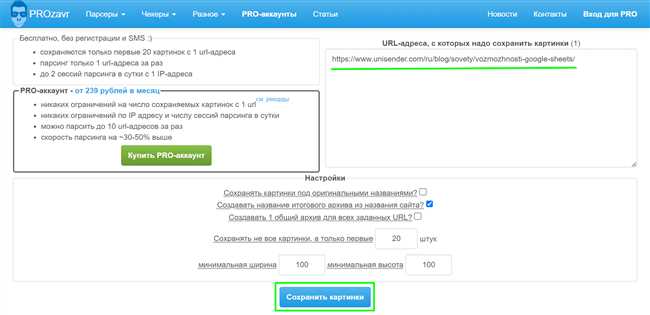
Когда вы видите картинку на сайте, которую невозможно скопировать простым способом, вам может понадобиться несколько трюков, чтобы сохранить ее на своем компьютере. Хотя некоторые веб-разработчики могут заблокировать функцию «Сохранить изображение как…», существуют несколько других альтернативных способов, которые могут помочь вам скопировать картинку.
Один из эффективных способов — использование инструментов для разработчиков веб-браузера. Откройте веб-сайт с картинкой, нажмите правой кнопкой мыши на картинку и выберите опцию «Исследовать элемент» или «Просмотреть код страницы». В появившемся инструменте разработчика вы сможете найти URL-адрес картинки и скопировать его.
Еще один метод — установка расширений для браузера, которые позволяют сохранять картинки. Некоторые популярные расширения включают «Save Image As» или «Save Image In Folder». Установите нужное расширение, перейдите к сайту с картинкой и воспользуйтесь инструментами расширения для сохранения изображения.
Независимо от способа, помните, что использование материалов из Интернета должно быть осуществлено в рамках авторских прав и с соблюдением законодательства.
Способы копирования картинок с сайтов, которые нельзя скопировать
Бывают ситуации, когда мы находим на сайте интересную картинку, которую хотим сохранить, но сталкиваемся с проблемой, что данную картинку нельзя скопировать простым способом через контекстное меню. Однако, не отчаивайтесь! В данной статье я расскажу вам несколько эффективных способов, как все же скопировать такие картинки.
1. Скриншот
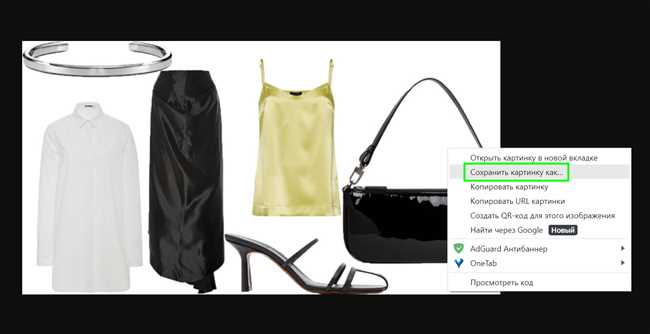
Первый и самый простой способ — это сделать скриншот экрана. Для этого нажмите на клавиатуре сочетание клавиш «PrtSc» или «Print Screen». После этого откройте любой графический редактор, например, Paint, и вставьте скриншот с помощью сочетания клавиш «Ctrl+V». Теперь у вас есть копия картинки, которую можно сохранить.
2. Веб-инструменты
Существуют различные онлайн-инструменты, которые позволяют сохранять картинки с сайтов, даже если они недоступны для копирования. Один из таких инструментов — это специальные расширения для браузеров. Например, расширение «Download Image» для Google Chrome позволяет сохранять любые изображения. Просто установите это расширение, откройте веб-страницу с картинкой и нажмите на иконку расширения, чтобы сохранить изображение.
Кроме того, существуют онлайн-сервисы, которые позволяют загружать и сохранять картинки с любых сайтов. Некоторые из этих сервисов предлагают установить специальное закладку в браузере, с помощью которой можно загружать картинки прямо с сайта. Другие сервисы предоставляют возможность вставить URL картинки и загрузить ее. Используя такие инструменты, вы сможете копировать картинки с практически любого сайта.
3. Использование инспектора элементов

Если вы знаете основы HTML и CSS, то можете воспользоваться инспектором элементов веб-страницы, чтобы скопировать изображение. Нажмите правой кнопкой мыши на картинку, которую хотите скопировать, и выберите «Исследовать элемент» или «Просмотреть код». В открывшемся инспекторе элементов найдите тег <img> или элемент, относящийся к картинке, и скопируйте значение атрибута «src». После этого вставьте это значение в адресную строку браузера и нажмите Enter. Теперь у вас открывается исходная картинка, которую можно сохранить.
Используя эти способы, вы сможете копировать картинки с сайтов, которые нельзя скопировать обычным способом. Помните, что важно соблюдать авторские права и использовать изображения только с разрешением владельца сайта.
Использование инструментов разработчика веб-браузера
Чтобы открыть панель инструментов разработчика, вам нужно нажать правой кнопкой мыши на веб-странице и выбрать пункт «Исследовать элемент» или «Просмотреть код» (в зависимости от используемого браузера). Это откроет панель инструментов разработчика, которая находится внизу или сбоку окна браузера.
Как только панель инструментов разработчика открыта, вы можете выполнить следующие действия:
- Перейти на вкладку «Элементы» или «Исходный код». В этих вкладках вы сможете увидеть HTML-код веб-страницы.
- Используйте селекторы CSS, чтобы найти изображение или его контейнер на веб-странице. Просто наведите курсор на элемент и щелкните на нем, чтобы выделить его в панели инструментов разработчика.
- После того как вы выделили элемент, вы можете щелкнуть правой кнопкой мыши на нем и выбрать опцию «Скопировать» или «Копировать outerHTML» для копирования кода элемента.
После того как вы скопировали код элемента, который содержит изображение, вы можете вставить его в любой текстовый редактор или программу для обработки изображений, чтобы сохранить картинку на вашем компьютере.
Использование инструментов разработчика веб-браузера может быть очень полезным, когда вам нужно скопировать изображение с веб-страницы, которую нельзя скопировать обычными способами. Попробуйте этот метод следующий раз, когда вам понадобится сохранить картинку с сайта, и вы убедитесь, насколько легко и эффективно это делается.
Использование расширений для браузеров
Если вы часто сталкиваетесь с ситуацией, когда не удается скопировать изображение с веб-сайта, то расширения для браузеров могут стать вашим надежным союзником в решении этой проблемы.
Расширения для браузеров – это специальные инструменты, которые добавляют дополнительные функции и возможности вашему браузеру. Благодаря ним вы сможете обходить различные ограничения на веб-сайтах, в том числе и запрет на копирование изображений.
Вот несколько популярных расширений, которые могут помочь вам скопировать изображение с сайта:
- Save Image As Type — это расширение для Chrome, которое позволяет сохранять изображения в форматах, которые обычно недоступны при сохранении изображений через контекстное меню. С его помощью вы сможете сохранить изображение, даже если оно было защищено от копирования.
- Image Download — это расширение для Firefox, которое добавляет дополнительную опцию «Скачать изображение» в контекстное меню, позволяя сохранить изображение с веб-сайта, когда обычным способом это невозможно.
- RightToCopy — это расширение для обоих браузеров Chrome и Firefox, которое позволяет вам копировать текст и изображения с веб-сайтов, где это обычным способом запрещено. Оно также позволяет отключить запрет на копирование, чтобы вы всегда имели доступ к необходимым данным.
Это только небольшой список расширений для браузеров, которые могут помочь вам скопировать изображения с веб-сайтов. Поискав в интернете, вы сможете найти еще много других полезных инструментов.
Помните, что использование расширений для браузеров может упростить вашу работу, но не забывайте о соблюдении авторских прав и лицензий на изображения. Будьте ответственными пользователими и уважайте работу других людей.
Скриншоты или запись экрана
Для создания скриншота можно воспользоваться различными приложениями или инструментами, которые позволяют захватывать изображение с экрана и сохранять его в нужном формате. К примеру, с помощью стандартных инструментов операционных систем, таких как «Печать экрана» или «Снимок экрана», можно сделать скриншот всей страницы или только выбранной области.
С другой стороны, запись экрана позволяет сохранить в видеоформате все, что происходит на экране компьютера во время записи. Это может быть полезно, когда нужно зафиксировать не только статичное изображение, но и движение, анимацию или действия, которые происходят на веб-странице.
Важно отметить, что для использования скриншотов или записи экрана может потребоваться установленное дополнительное программное обеспечение или расширения для браузера. Но, несмотря на это, эти методы являются простыми и доступными способами сохранить и использовать изображения с веб-страниц, которые нельзя просто скопировать.






